Выявление и установка отсутствующих аудио- и видеокодеков в Windows
Разное / / November 28, 2021
Вы с нетерпением ждете фильма, который вы скачали после нескольких часов ожидания, но как только вы нажимаете кнопку воспроизведения, фильм не воспроизводится, и отображается только черный экран или нет аудио? Или, в худшем случае, вы увидите сообщение об ошибке «Для воспроизведения этого файла требуется кодек“. Что ж, основная причина этой проблемы заключается в том, что в вашей системе отсутствует аудио- или видеокодек. Но что это за кодеки? И как вы можете установить его в своей системе? Не волнуйтесь, в этом руководстве мы ответим на все вопросы, просто следуйте инструкциям.
Что такое кодеки?
Кодек, который означает кодер-декодер, представляет собой часть кода или аппаратное устройство, которое используется для сжатия данных, чтобы их можно было передать, а также распаковывает полученные данные. Когда аудио- или видеофайл не открывается в вашей системе и все, что вы видите, это черный экран, несинхронизированный звук или размытые изображения, основной причиной этого может быть отсутствие кодека.
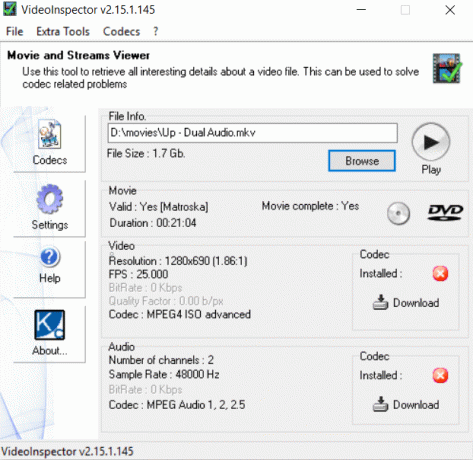
Выявление и установка отсутствующих аудио- и видеокодеков в Windows
Существует ряд программ, которые покажут установленный кодек в вашей системе. Также можно просмотреть установленные кодеки без помощи какого-либо внешнего программного обеспечения. Итак, давайте рассмотрим различные способы проверки и установки недостающих кодеков в Windows 10.
СОДЕРЖАНИЕ
- Выявление и установка отсутствующих аудио- и видеокодеков в Windows 10
- Метод 1. Найдите информацию о кодеке с помощью проигрывателя Windows Media.
- Метод 2: определение кодеков с помощью установленного кодека
- Найдите и установите отсутствующие кодеки в Windows 10
- Пакеты кодеков для распространенных программ видео- и аудиокодеков
Выявление и установка отсутствующих аудио- и видеокодеков в Windows 10
Убедись в создать точку восстановления на всякий случай что-то пойдет не так.
Метод 1. Найдите информацию о кодеке с помощью проигрывателя Windows Media.
Вы можете проверить установленные кодеки с помощью проигрывателя Windows Media без использования сторонних приложений. Чтобы проверить установленные в вашей системе кодеки с помощью проигрывателя Windows Media, выполните следующие действия.
1. нажмите на Начинать Меню или нажмите Ключ Windows.
2. Тип Проигрыватель Windows Media и нажмите Enter, чтобы открыть его.
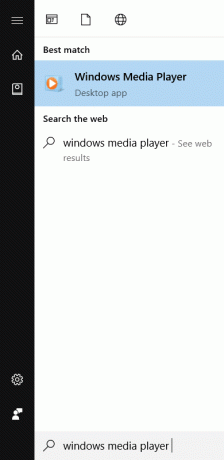
3. нажмите Alt + H который откроет Windows Media Player Раздел помощи а затем нажмите «О проигрывателе Windows Media“.

4. нажмите Информация о технической поддержке присутствует в нижней части окна.

5. Появится всплывающее окно с вопросом, где открыть файл. выберите свой веб-браузер.
Теперь вы сможете увидеть все кодеки, которые есть в вашей системе в том числе аудио видео.
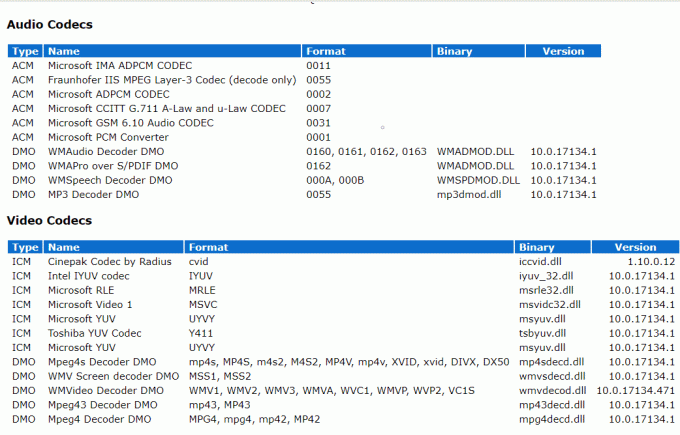
Способ 2: Определить кодеки с помощью Установленный кодек
Installed Codec - это очень полезное программное обеспечение с небольшими пакетами, которое отображает все кодеки, которые в настоящее время установлены в вашей системе. Установленный кодек является сторонним приложением. от Нирсофт.
1. Как только вы загрузите файл, распакуйте его и дважды щелкните файл InstalledCodec.exe файл, который вы можете увидеть в извлеченных файлах.
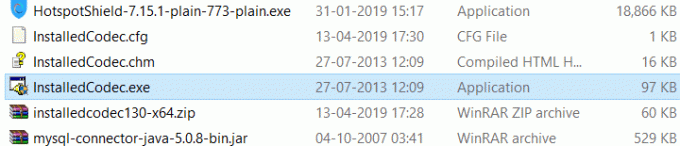
2. После открытия приложения вы увидите такие детали, как отображаемое имя кодеков, текущий статус, отключен он или нет, версия файла и т. д.

3.Если вы хотите увидеть свойство какого-либо конкретного кодека, просто щелкните его правой кнопкой мыши и выберите Свойства.

4.Теперь, если вы хотите отключить или включить какой-либо кодек, щелкните его правой кнопкой мыши и выберите отключить или включить из контекстного меню, вызываемого правой кнопкой мыши.
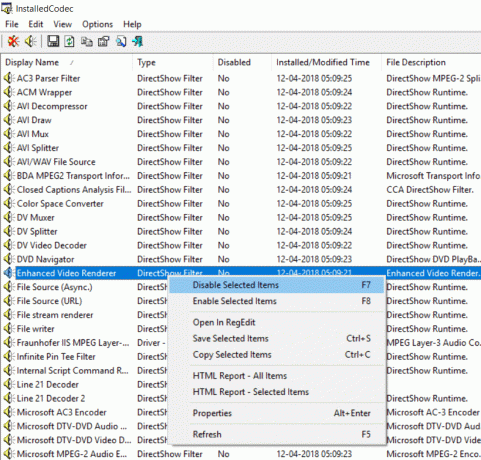
Найдите и установите отсутствующие кодеки в Windows 10
До сих пор мы обсуждали только то, как найти кодеки, установленные в вашей системе. Теперь мы увидим, как узнать, какой кодек отсутствует в вашей системе и какой кодек требуется для воспроизведения определенного типа файла. И, наконец, как установить недостающий кодек в вашей системе. Чтобы узнать, какой кодек отсутствует и какой кодек требуется для воспроизведения файла, вам необходимо установить стороннее приложение под названием VideoInspector. Это программное обеспечение покажет вам всю информацию о кодеках, так что не теряя времени скачать отсюда.
Чтобы продолжить, выполните следующие действия.
1. откройте videoinspector_lite.exe файл, который вы только что загрузили, и продолжите установку, следуя инструкциям на экране.

2.Щелкните рядом с Установите программное обеспечение.
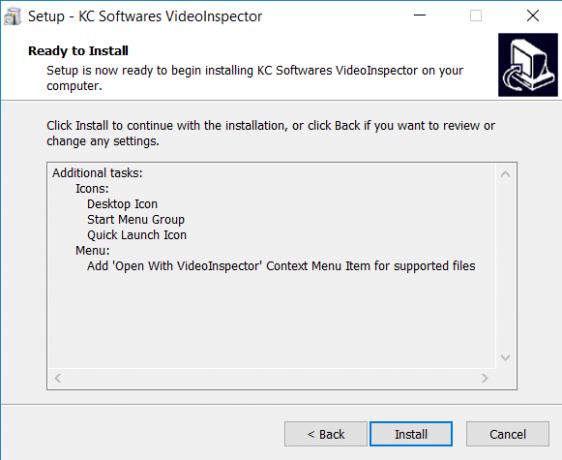
3. открыть VideoInspector щелкнув значок, который теперь должен присутствовать на рабочем столе, или выполните поиск в меню «Пуск».
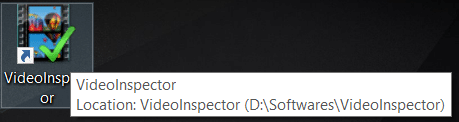
4.Чтобы просмотреть кодеки, установленные в системе, просто нажмите на Кодеки от левая часть окна.
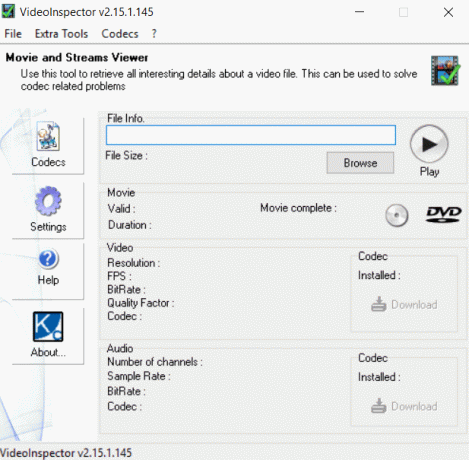
5. Здесь вы сможете увидетьаудио и видео кодеки отдельно.
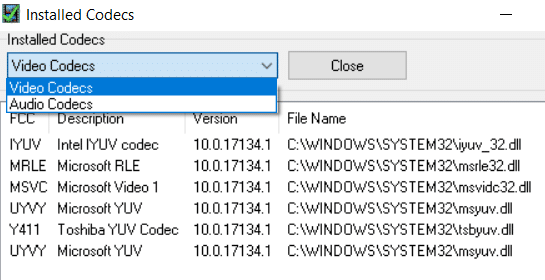
6. Чтобы просмотреть кодек, который требуется для воспроизведения определенного типа файла, вам необходимо просмотреть информацию о файле и выбрать файл, для которого вы хотите найти недостающие кодеки.
7. После того, как вы выбрали конкретный файл и нажмите Открытым, откроется всплывающее окно. Нажмите да чтобы продолжить.
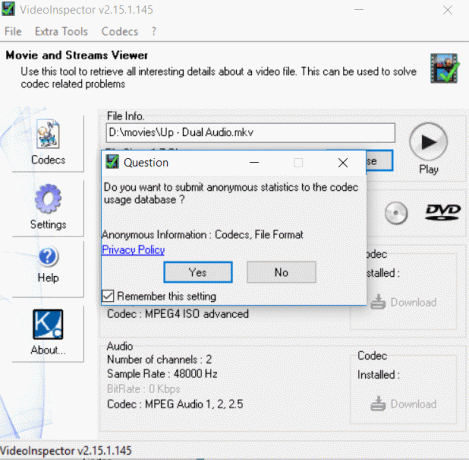
8. После загрузки файла вы можете увидеть соответствующие аудио- и видеокодеки, необходимые для воспроизведения конкретного файла. Вы можете легко загрузить эти кодеки, используя Кнопка загрузки присутствует рядом с соответствующими кодеками.

9. нажмите на Кнопка загрузки и ты будешь перенаправлен на ссылку, где можно скачать недостающий кодек который необходим для воспроизведения конкретного файла.
10. Ваша поисковая система по умолчанию покажет вам ссылки для загрузки недостающего кодека. Вам нужно просто выбрать соответствующую ссылку.
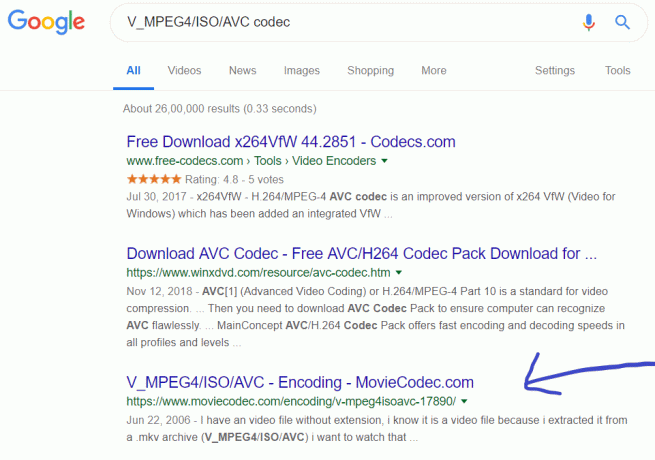
11. Как только вы загрузите кодек, вам также необходимо его установить. И как только все будет сделано, вы можете легко воспроизвести файл, который раньше сталкивался с черным экраном или проблемами со звуком.
Пакеты кодеков для распространенных программ видео- и аудиокодеков
Большинству пользователей будет утомительно снова и снова устанавливать кодеки для разных типов файлов. Поэтому, чтобы избежать этой ситуации, вы можете загрузить и установить определенные пакеты кодеков, которые содержат широкий спектр аудио- и видеокодеков, необходимых для разных типов файлов. Если мы установим такие пакеты, большинство файлов будет воспроизводиться без каких-либо проблем, хотя в некоторых случаях вам может потребоваться установить кодек для конкретного файла. Ниже приведены некоторые из пакетов кодеков, с помощью которых ваша система будет иметь кодеки, которые обычно требуются для аудио и видео файлов:
- Продвинутые кодеки
- Комбинированный пакет кодеков сообщества (CCCP)
- K-Lite Codec Pack
- X Codec Pack
Это все о недостающих кодеках и о том, как определить, какой кодек для этого конкретного файла отсутствует, как установить этот кодек и какие кодеки уже присутствуют в системе.
Рекомендуемые:
- Исправить ошибку "Мы не можем войти в вашу учетную запись" в Windows 10
- Клавиатура ноутбука не работает должным образом [решено]
- Fix Windows 10 не загружает и не устанавливает обновления
- Исправьте ваше соединение не защищено Ошибка в Firefox
Таким образом, следуя описанным выше методам, вы можете легко Выявление и установка отсутствующих аудио- и видеокодеков в Windows 10. Если проблема не исчезнет, дайте мне знать в поле для комментариев, и я постараюсь предложить решение вашей проблемы.



